Scanner Anbindung
Scanner Einrichtung
Als Administrator müssen sie folgende Punkte durchführen bzw weiterführen, sofern für Sie Teile hiervon bereits eingerichtet wurden:
- Einstellungen am Multifunktionsgerät für “Scan To Email” (scan2email)
- Einrichten eines Funktionspostfachs und/oder Email-Weiterleitung
- Einrichten des Scan-Imports (IMAP Import) im VERISCORE Webcenter
Einstellungen am Multifunktionsgerät
Diese Einstellungen sind stark Hersteller abhängig und ggf. verwendet Ihr Institut auch Fremdsoftware mit der die Multifunktionsgeräte zentral administriert und konfiguriert werden können.
Besonderheiten Lexmark
Folgende Erfahrungswerte konnten bei bestimmten Geräten erfolgreich verwendet werden:
- Helligkeit 5 (0 hell … 9 dunkel)
- Kontrast 0 (0 Default .. 5, -1 autom.)
- Schärfe 2 (3 Default)
- JPEG Qualität 90 (max 90)
Die obigen Werte können i.d.R. auch zentral für alle Geräte administriert werden.
Der Wert Scanner “Hintergrund Erkennung” sollte für beste Ergebnisse auf -4 eingestellt werden. Dieser Wert lässt sich bei Lexmark Geräten ausschließlich am Gerät einstellen.
Anpassung des Belichtungsschwellwertes
Grundsätzlich müssen die Scanner für den Scanvorgang auf qualitätserhaltende Helligkeitswerte am Gerät konfiguriert werden und die übertriebene Kontrastanhebung mancher Scannermodelle unterdrückt werden.
Sollten diese Maßnahmen nicht für eine zuverlässige Dokumentenerkennung ausreichen, so gibt es in den Einstellungen (für Administratoren) einen Mandantenweiten Einstellungsparameter mit dem der Schwellwert an die Helligkeit der Geräte im Institut einheitlich verändert werden kann.
Der Auslieferungszustand hat einen Voreinstllungswert von 75. Je nach genutzten Scannermodellen und Alter der Geräte kann eine Anpassung des Wertes zwischen 50 und 120 sinnvoll sein. Bei einem zu hohen Wert wird bei hellen Ausweisen kein Ausweisbild mehr gefunden. Bei einem zu niedrigen Wert verschmelzen die Konturen von Schatten der Scannerabdeckung mit hellen Bereichen der MRZ eines Ausweises.
Bei Reisepässen achten Sie bitte darauf, dass diese immer vollständig und aufgeschlagen mit der Seite des Fotos / maschinenlesbare Zone nach unten auf dem Scannerglas mittig platziert werden. Es darf kein Bereich des Reisepasses ausserhalb des Scannerglases platziert werden.
EMail Einstellungen
Details werden umfassend in Email Weiterleitung beschrieben.
Accounteinstellungen
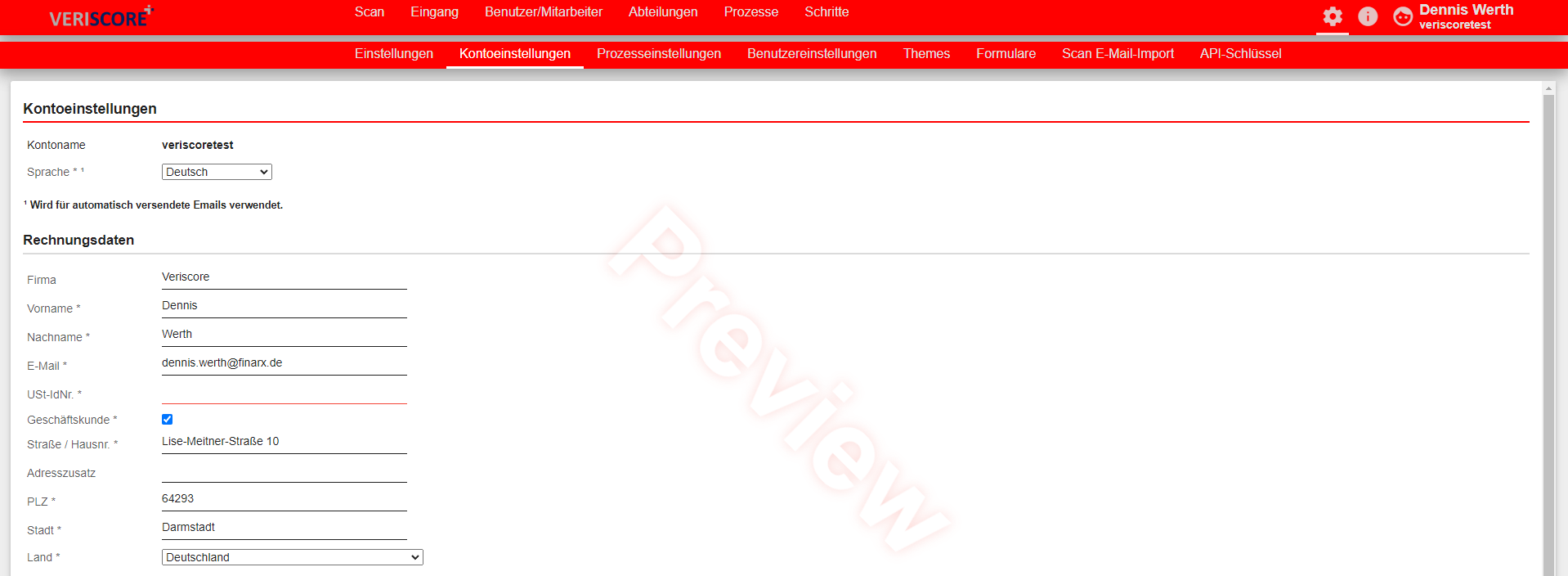
Benutzereinstellungen
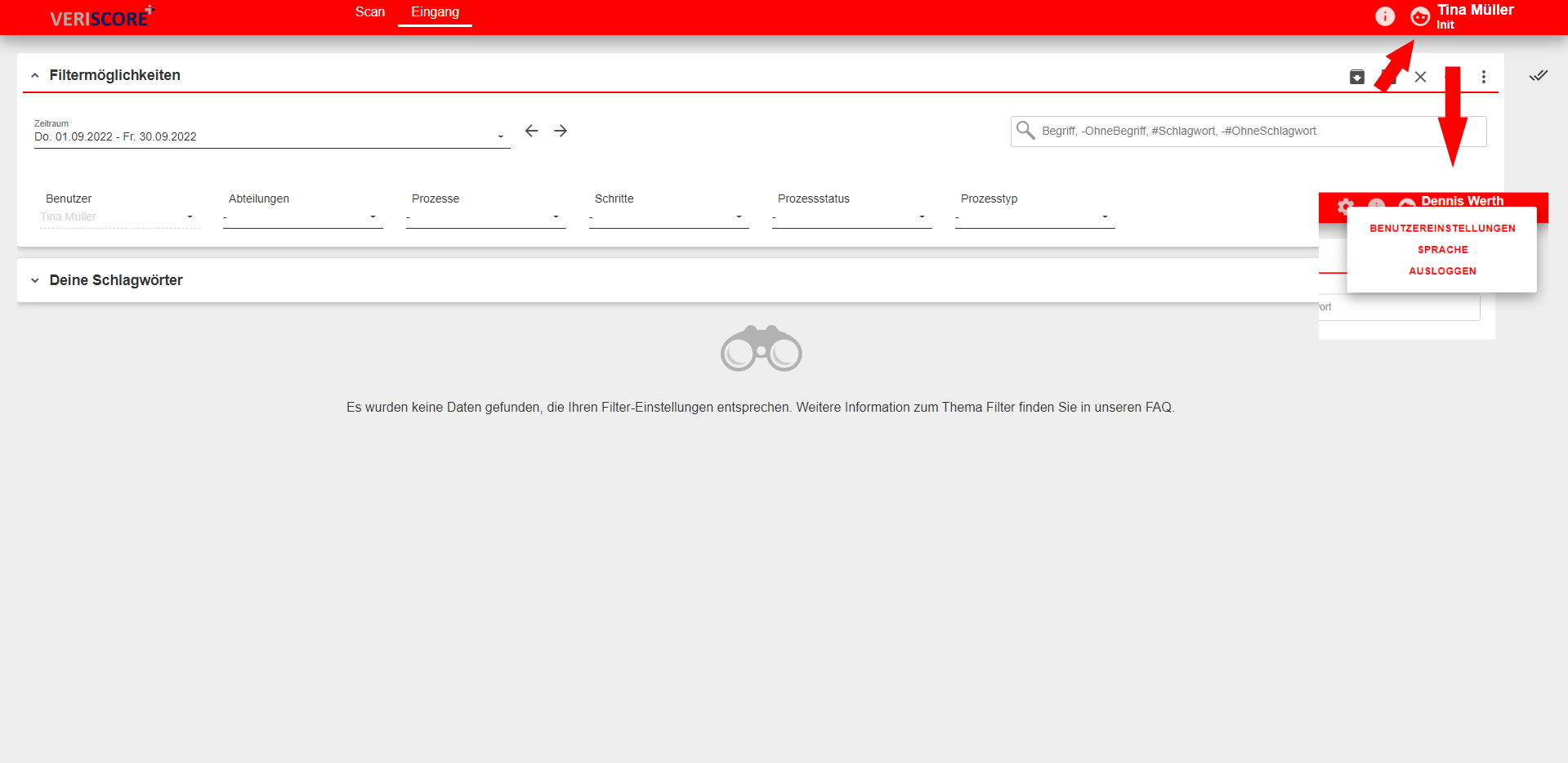
Durch einen Klick auf das Gesichtsymbol können die Benutzereinstellungen aufgerufen werden. Diese gelten für den jeweils gerade eingeloggten Benutzer und können nur von diesem aufgerufen werden. Hier kann der Anwender selbst einige wenige Anpassungen vornehmen.
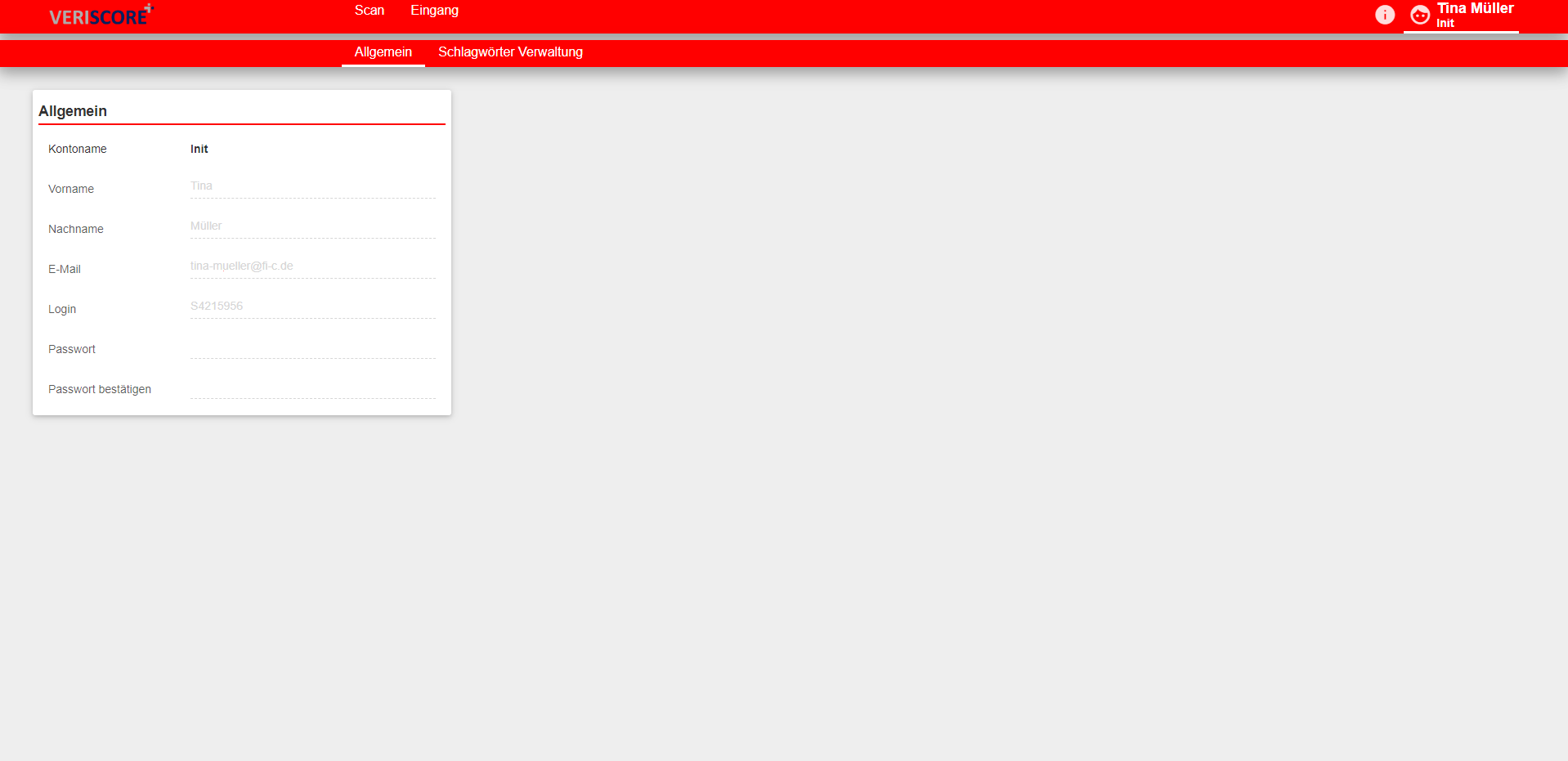
Es können z.B. das Passwort geändert werden, der Name und die E-Mail Adresse.
Gerne! Hier ist die zusammengefasste Version:
Scan to Disk
Was ist Scan to Disk?
Die Scan to Disk-Funktion ermöglicht es, gescannte ID-Dokumente direkt auf einem Netzlaufwerk abzulegen, anstatt sie per E-Mail zu versenden. Diese Methode ist schneller, sicherer und reduziert potenzielle E-Mail-Probleme wie Verzögerungen oder versehentliche Weiterleitungen.
Vorteile von Scan to Disk
- Sicherheit: Dokumente werden direkt auf dem Netzlaufwerk gespeichert, wodurch E-Mail-bezogene Risiken entfallen.
- Effizienz: Schnellere Verfügbarkeit der Dokumente, ohne auf E-Mails angewiesen zu sein.
- Zentrale Ablage: Gespeicherte Scans sind sofort zugänglich und können direkt in VERISCORE verarbeitet werden.
Funktionsweise
- Dokumente werden gescannt und direkt auf ein vordefiniertes Netzlaufwerk gespeichert.
- Die gespeicherten Scans sind sofort für die weitere Verarbeitung in VERISCORE verfügbar.
Einrichtung
Für die genaue Einrichtung der Scan to Disk-Funktion empfehlen wir, einen Termin mit dem VERISCORE-Support zu vereinbaren. Der Support kann sicherstellen, dass alle technischen Anforderungen erfüllt sind und die Funktion optimal genutzt wird.